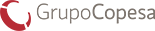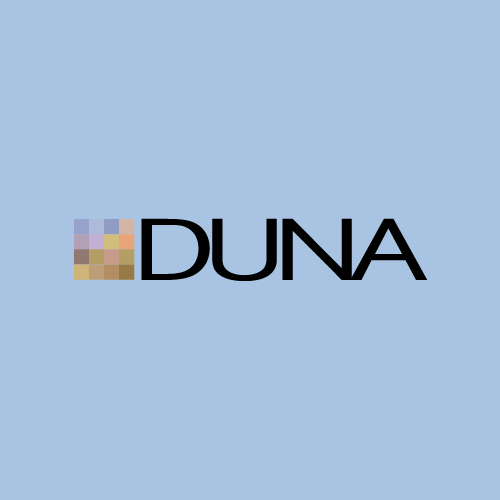Cambio de hora: ¿Cómo hacerlo manualmente?

Aquí algunas indicaciones para hacerlo en tu computador.
Finalmente este sábado 10 de septiembre cuando sean las 12 de la noche los relojes deberán adelantarse para dar inicio al horario de verano, con la excepción de Magallanes y el Territorio Chileno Antártico.
Este cambio debería haber sido el fin de semana pasado, pero como se realizó el plebiscito de salida, el Gobierno decidió posponer el cambio para este fin de semana.
La semana pasada muchos teléfonos y computadores se cambiaron de manera automática y tuvieron que regresar al horario de invierno de forma manual. Esta vez podría pasar lo mismo, o que algunos dispositivos no cambien el horario de manera automática.
Para tener en consideración, desde ASUS dieron algunas recomendaciones:
1. Reconocer la marca de tu computador
Siempre la configuración de fecha y hora se hace desde el menú de configuración de Windows. Para eso, se debe buscar el acceso a configuración y luego seguir los siguientes pasos.
2. Identificar el lugar donde estas ubicado
Si bien conocer qué equipo tienes es súper importante, lo de mayor importancia es tener claro cuál es el horario del lugar en el que te encuentras, ya que lo debes configurar en tu computador. Debes tener claro que existe una zona horaria para gran parte de Chile Continental, mientras que en la región de Magallanes y la Antártica y en Isla de Pascua, la zona horaria es diferente.
3. Configurar la zona horaria
Cada país tiene su propio uso gracias a la geografía de éste. En Chile, las horas cambian de norte a extremo sur del país. Para esto, se debe seleccionar la zona horaria de acuerdo al lugar que te encuentres.
4. Acceder a configuración/fecha y hora
Para cambiar la hora y fecha del computador, se debe acceder a configuración, propiedades de hora y fecha y luego se debe hacer click para cambiarla. Aquí se podrá definir la fecha y hora exacta para dejarlo configurado. En Windows 11, la ruta para configurar la hora es Configuración > Hora e Idioma > Fecha y hora